
Vorresti sapere come creare plugin WordPress vero?
Ebbene quest’oggi in questo articolo scoprirai come lo potrai fare anche tu partendo proprio dalle basi. Dunque anche se non sai nulla del linguaggio PHP, questa guida sicuramente ti può essere utile.
Scoprirai quelle che sono le basi di partenza per poter capire come programmare al meglio e successivamente andremo anche a creare insieme un semplice plugin per WordPress che ti consentirà di limitare il numero di caratteri visibili all’interno di un tuo articolo.
Alla fine sarai in grado di capire perlomeno una buona parte di codice e questo ti consentirà di andare a sviluppare dei plugin per WordPress sempre più personalizzati e completi.
Ma prima di partire con la sviluppo del plugin..
Personalmente vorrei rispondere a questa domanda così: perché ti permette di aggiungere una funzione specifica in base a quello che realmente ti serve fare sul tuo sito web, senza andare ad installare plugin di altri che magari hanno un sacco di funzioni che a te non servono.
Di plugin attualmente ce ne sono davvero a migliaia sul database ufficiale di WordPress e solitamente si può trovare davvero di tutto. Se però hai bisogno di aggiungere delle semplici funzionalità al sito, allora forse ti potrebbe tornare utile andare a creare un plugin WordPress da te, in modo tale che sia leggero e funzionale.
Un altro buon vantaggio che otterrai se imparerai a creare plugin WordPress sarà quello di imparare un nuovo linguaggio di programmazione che ti potrà tornare sicuramente utile in futuro. Magari in ambito lavorativo visto che questi settori vanno alla grande!
Vediamo ora dove si trova esattamente la cartella dove dovrai andare ad inserire il file contenente il plugin che andremo a creare insieme grazie a questa guida.
Esegui l’accesso al tuo sito web tramite il tuo account FTP o tramite cPanel (lo trovi all’interno del tuo servizio di hosting) e dirigiti all’interno della cartella /public_html/wp-content/plugins. Qui puoi trovare tutti i plugins che hai attualmente installato all’interno del tuo sito web ed è qui dove andrai ad inserire il nuovo plugin!
Solitamente per ogni plugin si crea una cartella apposita contenente tutti i files necessari ai fini del suo corretto funzionamento ma se il tuo è un plugin leggero e semplice come quello che andremo a creare, lo puoi andare anche ad inserire all’interno della cartella /plugin se desideri, senza andare a creare una sotto cartella.
Ecco una schermata di esempio che ti mostra dove dovrai andare ad inserire il plugin:
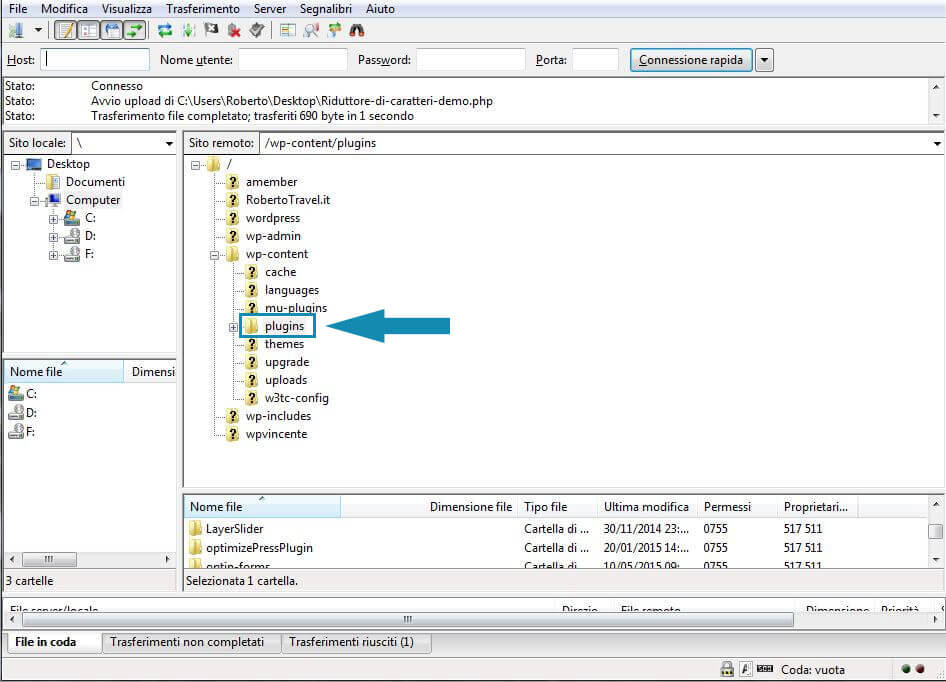
Dopo questa breve introduzione, passiamo ora alla parte un po’ più tecnica e divertente! Sono sicuro che sei super eccitato dall’idea di poter creare un plugin WordPress funzionante con le tue stesse mani.
Quando si va a creare un plugin si deve per forza di cosa andare a creare un nuovo file .php. Solitamente gli si dà un nome che sia facile da ricordare ma che allo stesso tempo si riesce a comprendere che cosa andrà a fare. Per esempio il mio codice di base l’ho chiamato: riduttore di caratteri.
Per creare questo tipo di file, ti consiglio di scaricare il programma CodeLobster che è completamente gratuito ed è molto pratico e funzionale. In alternativa puoi creare il file utilizzando il blocco note di windows per poi andare a cambiare l’estensione da .txt a .php.
Le prime righe di codice per poter creare plugin WordPress devono contenere per forza le informazioni necessarie al fine di poter “dialogare” correttamente con la piattaforma WordPress. Senza questi dati non funzionerà niente, anche se tutto il resto del codice è stato scritto bene.
Ecco di seguito il mio codice personale di esempio da cui puoi prendere spunto anche tu:
Da notare che il nome del plugin sarà quello che apparirà anche nella sezione “plugin” all’interno del pannello di amministrazione di WordPress. Stessa cosa vale per i dettagli sull’autore anche se quelli non sono obbligatori al fine di un corretto funzionamento del plugin.
Molto bene, ora è arrivato il momento di andare ad inserire la nostra funzione all’interno del nostro file .php. Se vuoi iniziare a fare delle prove o semplicemente se vuoi iniziare a studiare un po’ più seriamente come creare plugin WordPress, ti consiglio di seguire la documentazione messa a disposizione proprio da WordPress, la puoi trovare qui: documentazione.
Il materiale può sembrare difficile anche perché è disponibile sono in lingua inglese ma ti posso garantire che se hai un po’ di passione, dopo un po’ di tempo tutto diventerà naturale e riuscirai a capire meglio i vari codici con più facilità, te lo assicuro!
Andiamo ora ad inserire il codice che ti permetterà di limitare la lunghezza di un tuo contenuto a tuo piacimento. Nello specifico andremo a limitare il numero di caratteri visibili all’interno di un tuo articolo o pagina web.
Tutto il codice che vedi qui sotto lo devi andare ad inserire subito dopo i dati relativi al plugin e prima della chiusura del codice “?>”.
function hk_trim_content( $limit ) { $content = explode( ' ', get_the_content(), $limit ); if ( count( $content ) >= $limit ) { array_pop( $content ); $content = implode(" ",$content).'...'; } else { $content = implode(" ",$content); } $content = preg_replace('/\[.+\]/','', $content); $content = apply_filters('the_content', $content); return $content; } Ora, non mi aspetto che tu riesca a comprendere tutte le varie funzioni e le variabili che ho inserito all’interno di questo codice, questo accadrà con il tempo. Il mio obbiettivo era quello di darti un’infarinatura generale sul come creare plugin WordPress. Già che tu riesca a capire qualcuna di queste funzioni è già un gran passo in avanti, credimi!
Ho messo a disposizione per te, che magari hai solamente letto quanto trattato in questo articolo, il file sorgente di questo plugin e lo puoi trovare qui: Download file.
Quello che devi fare è scompattare l’archivio .zip ed andare a caricare il file all’interno del tuo account FTP del tuo sito web. Nello specifico devi inserire il file a questo percorso: /public_html/wp-content/plugins.
Altrimenti lo puoi fare direttamente dal tuo pannello di amministrazione di WordPress tramite l’apposita sezione “Plugin > Aggiungi nuovo“. Ricordati che devi caricare il file .zip e non il file .php.
Una volta che l’avrai caricato correttamente, vai nella sezione “plugin” nel tuo pannello di amministrazione di WordPress e noterai la presenza del nuovo plugin che hai appena creato! Attiva il plugin.
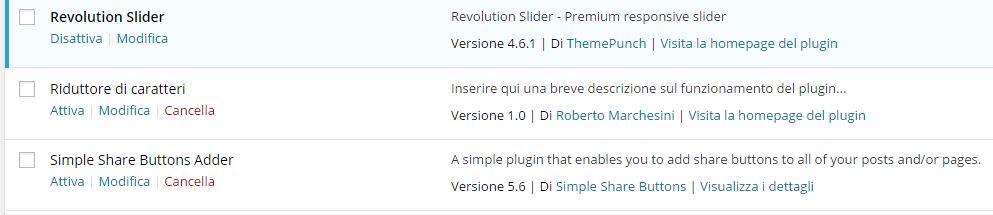
Una volta che sarà attivo, non succederà nulla, questo perché bisogna andare a modificare manualmente il file single.php che si trova all’interno del tuo tema (nulla di difficile). Per fare questo sempre da WordPress vai nella sezione “Aspetto > Editor” e apri il file single.php.
Ora ricerca la dicitura the_content() e sostituiscila con questo codice:
echo hk_trim_content(55); // limita il contenuto a soli 55 caratteri
Salva il file e prova ad aprire un qualsiasi articolo che hai scritto all’interno del tuo sito web. Noterai che la lunghezza dell’intero articolo è stata ridotta a soli 55 caratteri!
Se vuoi aumentare la lunghezza dei caratteri ti basta semplicemente andare a modificare il valore (55) del codice che hai appena inserito.
Prova a fare delle prove, giusto per capire meglio come funziona questo plugn.
In questo articolo guida oggi abbiamo creato un nostro semplice plugin per WordPress partendo da zero. Spero tu sia riuscito a creare il tuo file PHP senza problemi. Se così non fosse, t’invito a lasciarmi un commento nel box che trovi in fondo a questo articolo. Sarà un piacere per me poterti aiutare per quanto mi sia possibile.
Ah, un’ultima cosa, sei interessato al mondo di WordPress? Perchè non t’iscrivi alla nostra newsletter? Riceverai gratuitamente molte informazioni utili sul come creare e gestire un sito web fatto con questa piattaforma! Puoi registrarti semplicemente da questa pagina.
Roberto Marchesini è il creatore e fondatore di Assistenza WP. Inoltre é l'autore del manuale completo su WordPress con cui è riuscito ad aiutare migliaia di persone a realizzare i propri progetti online.


Ti ringrazio tanto per questo tutorial, l'ho trovato molto interessante ed utile per la realizzazione di un plugin per worpress. Grazie mille!
Grazie Roberto, tratti gli argomenti informatici in modo davvero molto chiaro e professionale.
Spero di raggiungere presto l'obiettivo che mi sono prefissato, ovvero, realizzare un plugin per wordpress.
Se mai sarà online tu sarai una delle prime persone che inviterò per il test.
Buon Lavoro Alessandro Tow - TrustOnWeb